Relatív témák
[Hibaelhárítás] Miért nem tudom elérni az ASUS routerem beállítási oldalát?
1. Kérjük, olvassa el a következő két GyIK-t
[Vezeték nélküli router] Hogyan lehet belépni a router beállítási oldalára (ASUSWRT)
[Vezeték nélküli router] Hogyan lehet belépni a router beállítási oldalára (Blue GUI)
2. Kérjük, ellenőrizze, hogy a router megfelelő WAN-kapcsolattal rendelkezik-e.
Az alábbiakban az RT-AX88U-t vesszük példának, a többi modell esetében kérjük, tekintse meg a felhasználói kézikönyveket az ASUS letöltőközpontban.
Kérjük, csatlakoztassa számítógépét a vezeték nélküli routerhez vezetékes kapcsolaton keresztül.
a. Helyezze be a vezeték nélküli router hálózati adapterét a DC-IN portba, és csatlakoztassa azt egy konnektorba.
b. Egy másik hálózati kábel segítségével csatlakoztassa a modemet a vezeték nélküli router WAN-portjához.
c. Helyezze a modem hálózati adapterét a DC-IN portba, és csatlakoztassa egy konnektorhoz.
d. A mellékelt hálózati kábellel csatlakoztassa számítógépét a vezeték nélküli router LAN-portjához.
 Megjegyzés: A tápegységhez való csatlakoztatás után ne felejtse el megnyomni a bekapcsológombot a router bekapcsolásához.
Megjegyzés: A tápegységhez való csatlakoztatás után ne felejtse el megnyomni a bekapcsológombot a router bekapcsolásához.

3. Kérjük, ellenőrizze, hogy adaptere a beállítása szerint automatikusan lekéri az IP-címet.
Kérjük, hivatkozzon a következőre: [Microsoft FAQ] A TCP/IP beállítások módosítása.
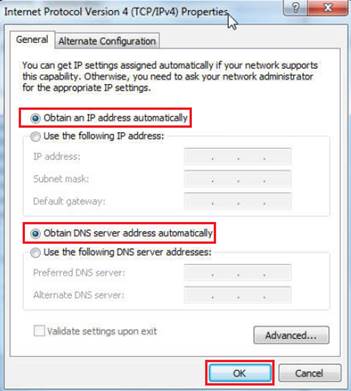
4. Kérjük, ellenőrizze, hogy a webböngésző nem állította be a Proxyt.
1. Az Internet Explorerben az Eszközök menüben kattintson az Internetbeállítások lehetőségre.
2. A Kapcsolatok lapon kattintson ide: LAN beállítások.

5. Próbálja meg használni az Eszközfelderítés funkciót a vezeték nélküli router megkereséséhez.
Asztal: Start >> Minden program >> ASUS Segédprogram >> Modellnév >> Eszközfelderítés.
Lásd a GyIK-t: [Vezeték nélküli router] Hogyan használható az ASUS Device Discovery az ASUS router IP-címének megkereséséhez

6. Állítsa vissza a routert az alapértelmezett beállításra, majd próbálja újra a beállítási oldal megnyitásához.
A Reset gomb a router hátoldalán található. Ha az eszköz áram alatt áll, nyomja le a Reset gombot (kb. 5 mp-ig), amíg az Állapotjelző LED villogni kezd, majd engedje fel a Reset gombot.
※Megjegyzés: Ha visszaállította a routert az alapértelmezett beállításokra, akkor ismét be kell állítania a saját adatait.

7. Kérjük, próbálja meg végrehajtani a Mentési módot.
Kérjük, hivatkozzon a következőre: [Vezeték nélküli router] Hogyan használható a mentési mód (a belső vezérlőprogram helyreállítása)
Ha nem sikerült megoldani a problémát, kérjük, lépjen kapcsolatba az ASUS Ügyfélszolgálatával a segítségnyújtásért.
Az ASUS Ügyfélszolgálatának információi: https://www.asus.com/hu/support/callus
Hogyan juthatok hozzá a (segédprogramhoz / belső vezérlőprogramhoz)?
A legfrissebb illesztőprogramokat, szoftvereket, belső vezérlőprogramokat és használati útmutatókat az ASUS Letöltőközpontból szerezheti be.
Amennyiben bővebb információra van szüksége az ASUS Letöltőközpontról, lásd az alábbi hivatkozást.